3.Xử lý Windows 7
- Copy tất cả các file/folder trong đĩa cài Win 7 vào thư mục C:\EasyBoot\disk1
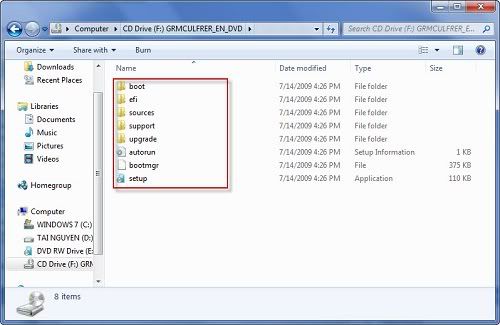
- Mở file .iso của Windows 7 bằng UltraISO
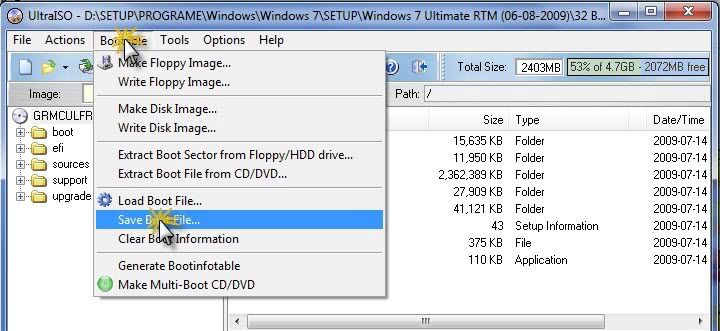
lưu file với tên win7.bif ở thư mục C:\EasyBoot\disk1\ezboot
Bây giờ chúng ta sẽ dung phần mềm EasyBoot đê tạo menu cho riêng mình nha.
Chạy chương trình

Để thay đổi hình nền và logo khởi động theo phong cách của riêng mình bạn làm theo trình tự sau:
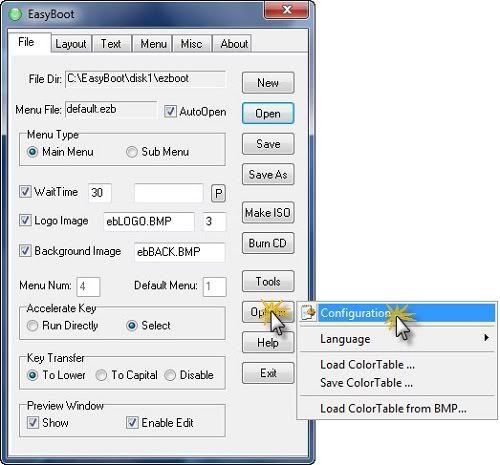

Sau đó bạn có thể dùng Adobe Photoshop hoặc phần mềm tương tự để tạo ra ảnh Bitmap 16bit kích thước 800x600 theo phong cách của riêng mình rồi copy vào thư mục C:\EasyBoot\disk1\ezboot và chỉnh lại tên file ảnh mới của mình ở đây:
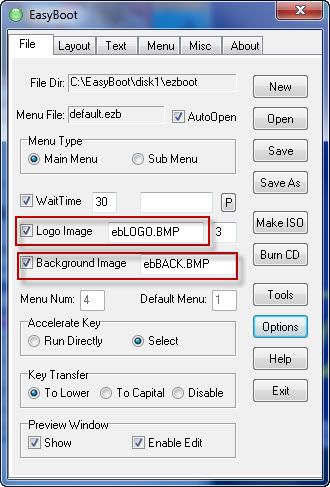
Sau đó chuyển sang tab Layout để thêm bớt chỉnh sửa lại vị trí các khung màu nền,... cho hợp mắt mình
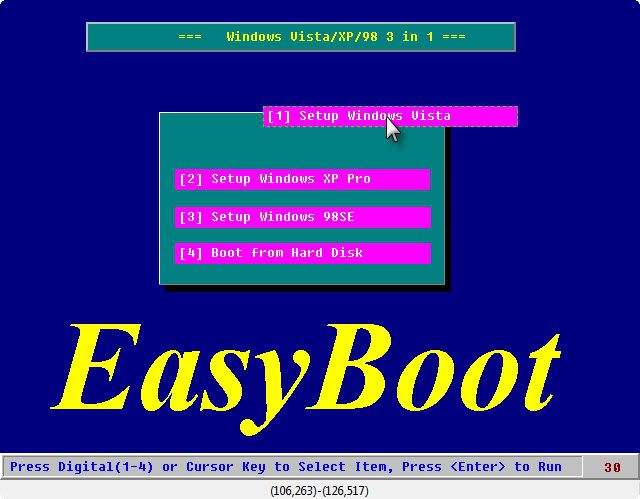
Tab Text chỉnh sửa cũng tương tự


Tab Menu
Trong tất cả các tab trên bạn có thể chỉnh sửa lại hay để mặc định là tùy. Nhưng ở tab này bắt buộc phải làm chính xác để tránh lỗi không boot được.
Lệnh (command) đối với các hệ điều hành tương ứng là:
Setup Windows 7: run win7.bif
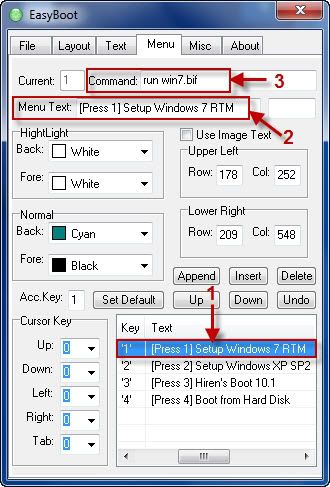
Tương tự đối với:
- Setup Windows XP: run winxp.bif
- Hiren's Boot: run boot.img
- Start Mini Windows XP: run minixp.bin
- Boot from Hard Disk: boot 80
Sau khi hoàn tất lệnh
Chọn khởi động mặc định khi không ấn gì (ở đây mình chọn Boot from Hard Disk làm mặc định):
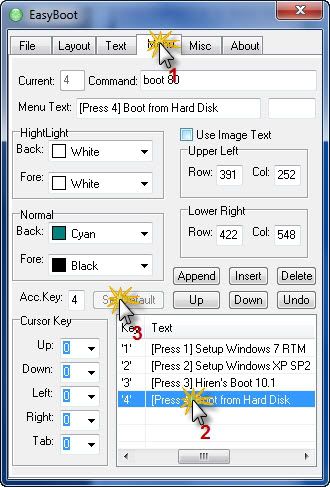
Giờ thì chỉ việc tạo file .iso hoặc nếu tự tin vào độ chính xác trong các thao tác thì bạn có thể burn ra đĩa được rồi (Mình khuyên các bạn nên tạo file .iso của đĩa multi-boot rồi kiểm tra lại trước khi ghi ra đĩa)
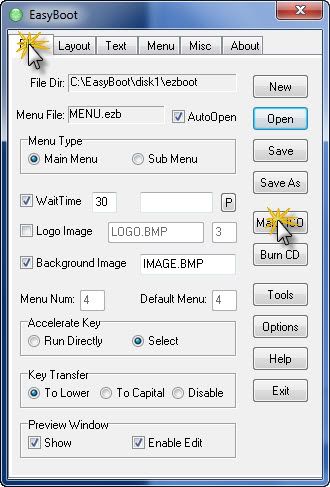
Vậy là hoàn thành rồi đó các bạn!
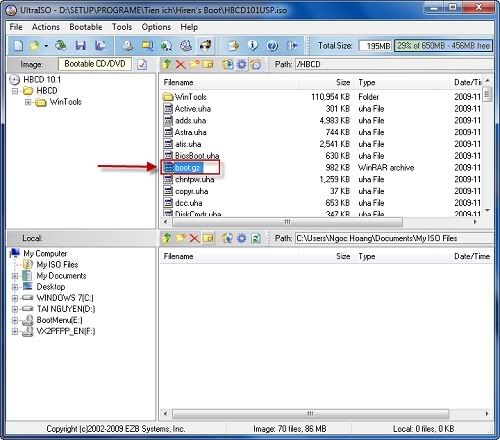
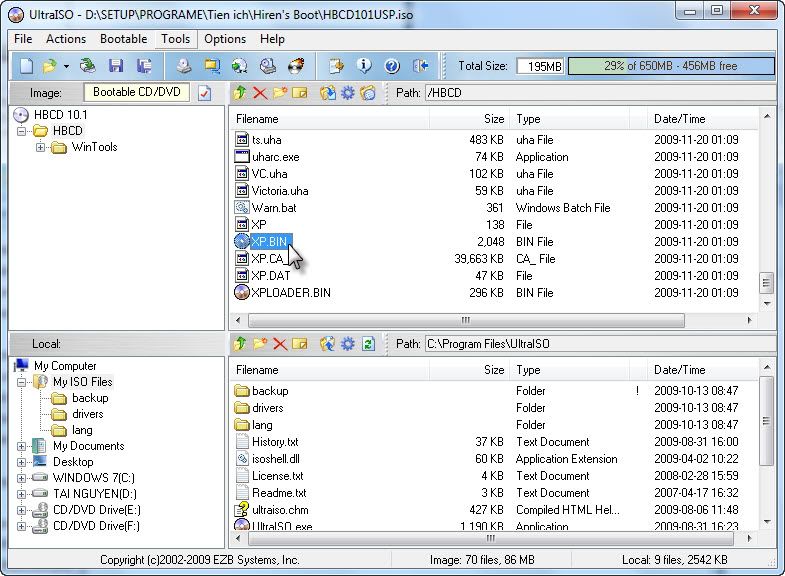
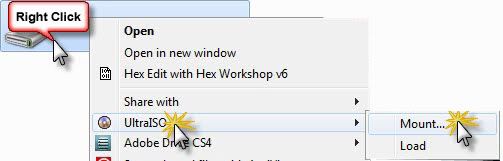
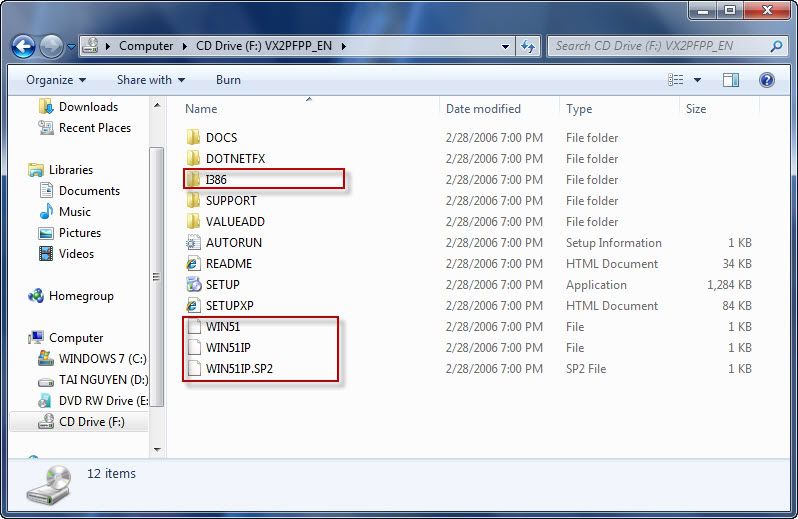
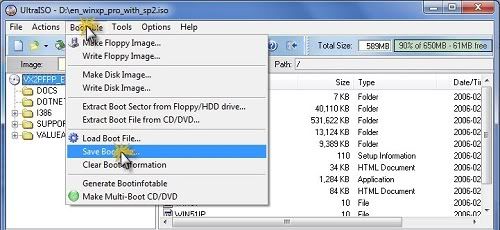


Đăng nhận xét